Negli ultimi anni, il servizio Fogli di Google sta venendo utilizzato da un numero sempre maggiore di utenti. Ecco i trucchi che vi renderanno dei veri e propri professionisti
L’ecosistema di Google è sempre più completo. E non poteva essere altrimenti, considerando l’incredibile lavoro svolto da parte del team di sviluppatori, che punta a fornire agli utenti un servizio il più possibile congeniale alle richieste. Tra le varie app utilizzate, una che sta ottenendo parecchi riscontri è Fogli.
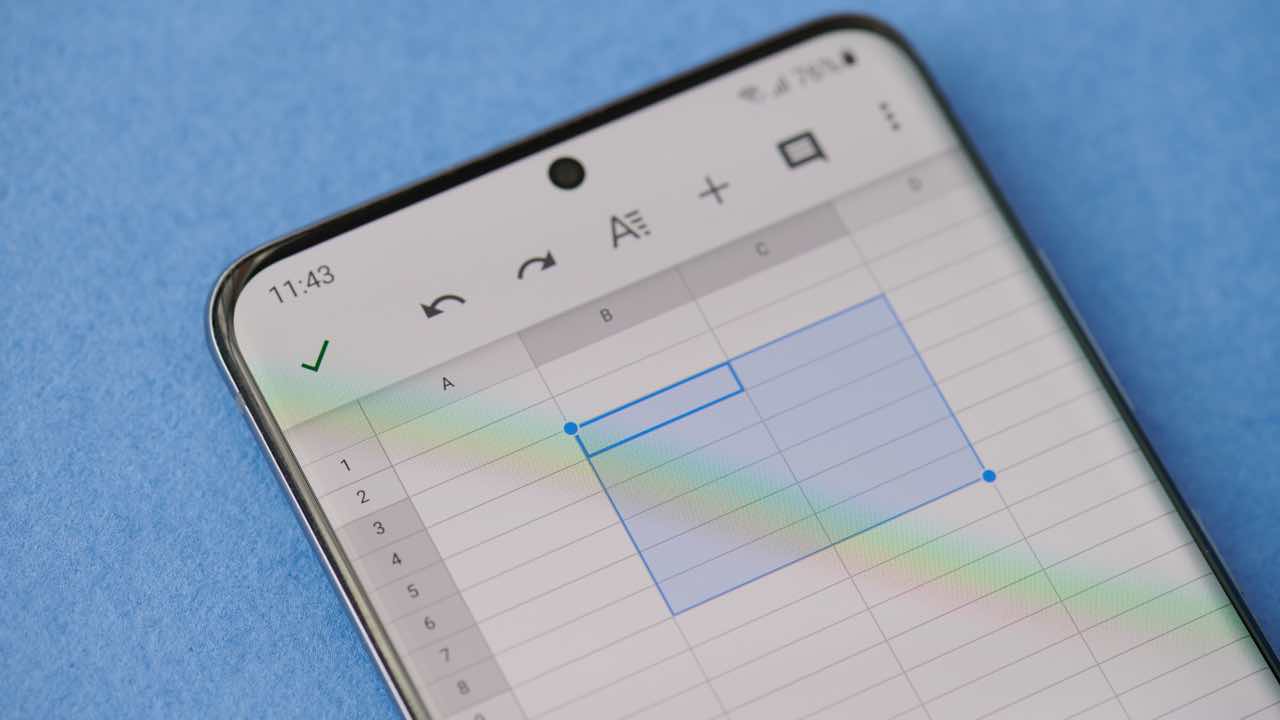
Il suo utilizzo è piuttosto semplice all’apparenza, ma in realtà nasconde una serie di funzionalità nascoste che in pochi conoscono e che potrebbero stravolgerne l’utilizzo. Se volete applicare un approccio professionale al programma, vi consigliamo trucchi utilissimi.
I trucchi per utilizzare Fogli di Google come mai prima d’ora
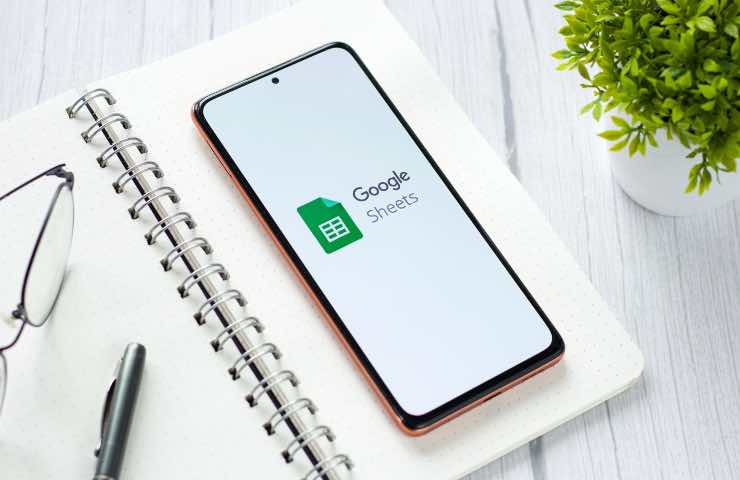
Il primo trucco che vi consigliamo per Fogli di Google è il blocco di una riga o una colonna. Basta selezionare quella che avete intenzione di fermare e fare clic sul numero o sulla lettera dell’alfabeto corrispondente. Cliccando su Blocca dal menu Visualizza vi compariranno tantissime opzioni utili. Se invece volete unire più celle, dovete innanzitutto selezionarle e poi fare clic su Formato, dove vi spunterà l’opzione Unisci celle.
C’è anche la possibilità di creare un grafico in pochi secondi. Vi basta selezionare le celle da rappresentare e poi fare clic su Grafici (nella sezione Inserisci). Per avvolgere il testo, invece, fate clic sulla cella e selezionate A capo automatico in Formato. Qui troverete l’opzione Avvolgi, per una pulizia totale del foglio.
Interessante anche il tasto per aggiungere una colonna con la somma di più numeri: dovete selezionare le celle desiderate e cliccare l’opzione Somma sotto l’icona matematica. Per aggiungere colonne e righe in Fogli, invece, dovete selezionare la riga in cui è necessaria una nuova colonna vuota e scegliere l’opzione Inserisci 1 sopra o sotto.
Per bloccare le celle, selezionate Fogli e intervalli protetti in Dati. Infine come creare un menu a discesa e come taggare la legenda. Per la prima dovete scegliere un intervallo e determinare cosa succede quando vengono inseriti dati validi. Per la seconda, invece, vi basta formattare le didascalie così da avere tutti i dati identificabili.